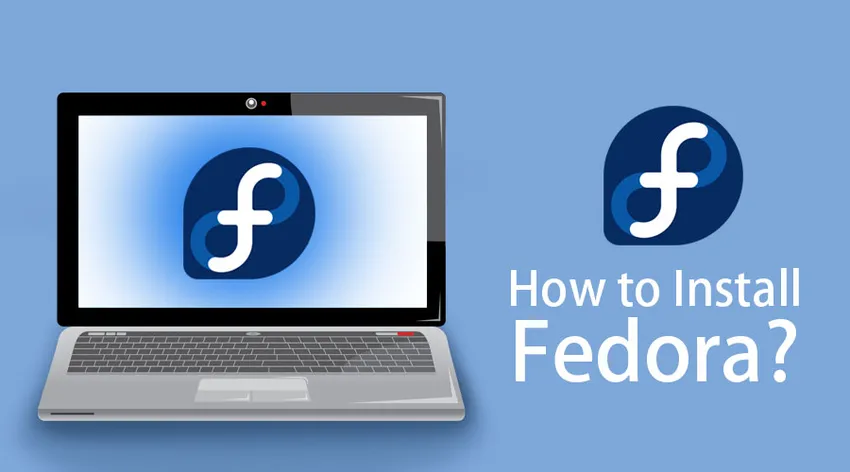
Како инсталирати Федору
Федора је оперативни систем заснован на Линуку. Најновија верзија 29 објављена је 30. октобра 2018. са Кернел верзијом 4.18. Погледајмо кораке за инсталирање Федоре. Отворите хттпс://гетфедора.орг/. Усмерени сте на почетну страницу Федоре. Постоје 3 опције за избор:
- Радна станица
- Сервер
- Атомска
Брзо ћемо погледати шта нам пружа свака од опција:

Радна станица Федора:
Инсталација радне станице пружа пријатан и моћан оперативни систем на нашим радним површинама и лаптопима. ГНОМЕ долази као подразумевана вредност и СПИНС нам омогућава да директно инсталирамо друге радне површине.
Федора сервер:
Пружа сервере и технологије дата центра. Није погодно за инсталације на радној површини.
Федора Атомиц:
Добивени су голи предмети који се користе за распоређивање слика у облаку помоћу контејнера Доцкерс.
Кораци за инсталирање Федоре
Погледајмо како инсталирати Федору на наш систем користећи следеће кораке:
Сада можемо одабрати опцију Воркстатион за инсталирање Федоре.

Преузимање опције сада копира Федора писач медија за прозоре у локалну машину. Једном када покренемо датотеку, комплетно преузимање инсталације је завршено, величине око 1, 8 ГБ.

Уметните УСБ у који треба да се копира инсталација и из искачућег прозора одаберите запис на диск.

Можете инсталирати Федора на други рачунар или на исти рачунар који користите, али требате бити свесни да ће он избрисати Виндовс ОС ако нема довољно простора за партицију погона. Другим речима, увек је опасно инсталирати инсталацију на овај начин.
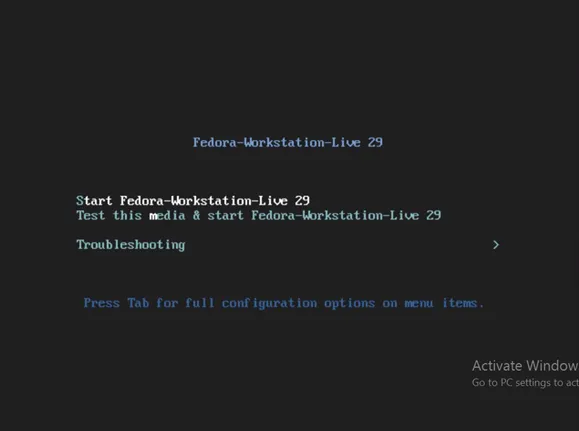
Друга опција је одабрана ако желите тестирати медиј и кретати се кроз опције у окружењу уживо. Изаберите Покрени Федора-Воркстатион-Ливе 29 да бисте инсталирали Федору


Кликните на опцију Инсталл то Хард Дриве да бисте се учитали у инсталацију и створили потребне партиције.

У овом прозору се бира жељени језик. Кликните на Настави .
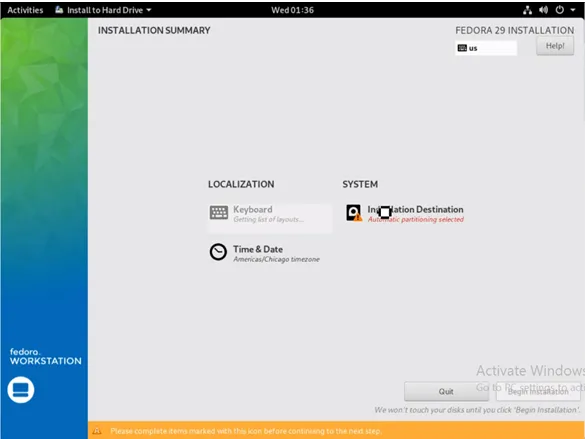
Кликните на опцију Инсталација одредишта.
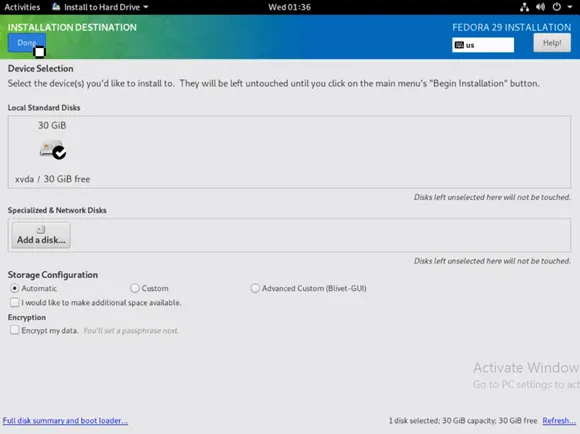
Овде под дисковима Лоцал Стандард можете да одаберете чврсти диск на који треба да циљате инсталацију. Ако се то ради на машини помоћу постојећег ОС-а (Виндовс или Линук), добили смо упит да вратимо простор. Кликните на Готово када су све провере завршене.

Конфигурације ће бити сачуване. Сада изаберите опцију Почетак инсталације .
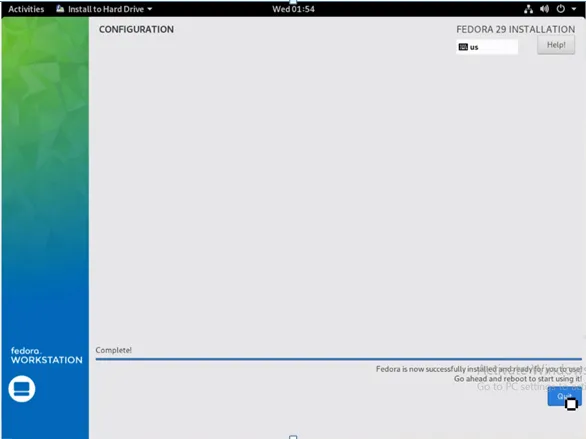
Кликните на Затвори када се Федора инсталира.
Федора не обезбеђује аутоматску промпт за поновно покретање. Потребно је извршити ручно поновно покретање да бисте потпуно инсталирали Федору.

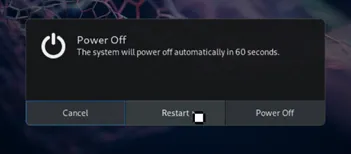
Док се систем поново покреће, УСБ се може уклонити јер више није потребан.
Екран добродошлице појављује се као што је приказано испод при првом покретању:
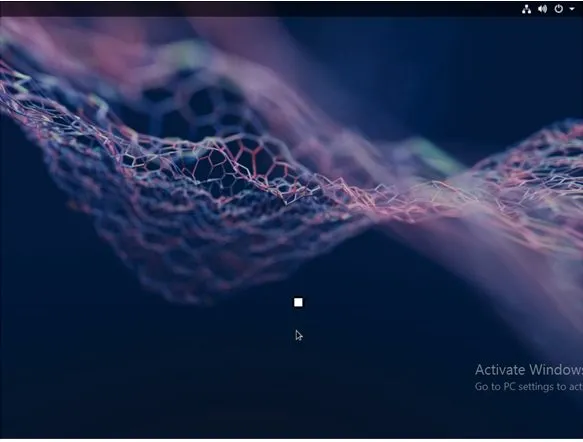
Најпре слећемо на страницу о приватности. Овде се локације услуга и аутоматско пријављивање проблема могу омогућити / онемогућити . Ове опције се могу променити у системским подешавањима чак и у каснијој фази. Кликните на Нект (Даље) да бисте погледали следеће прозоре и могућности које су вам пружили.
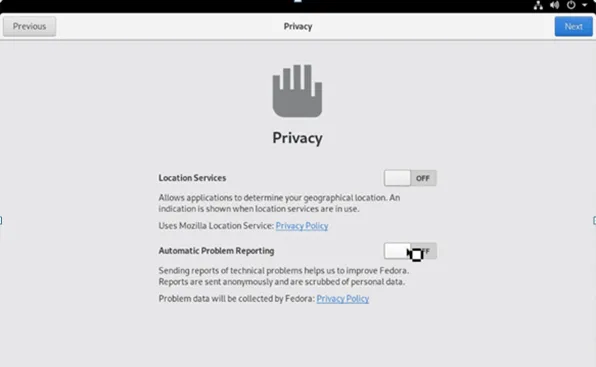
Помоћу странице Онлине налози можемо да повежемо остале налоге са Гоогле-а, Фацебоок-а, Мицрософт-а.
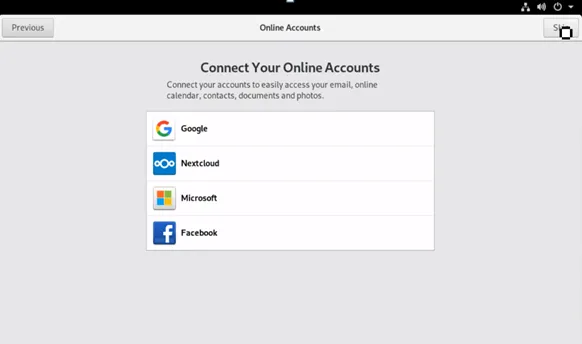
Унесите корисничко име које ће се користити за матичну фасциклу и не може се мењати. Пријављивања на нивоу предузећа могу се поставити и помоћу овог прозора.

Подесите лозинку за вјеродајнице за пријаву наведене на претходној страници.
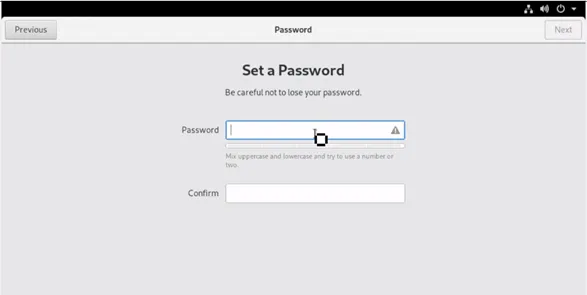
Сада је инсталација завршена доњим прозором за потврду.
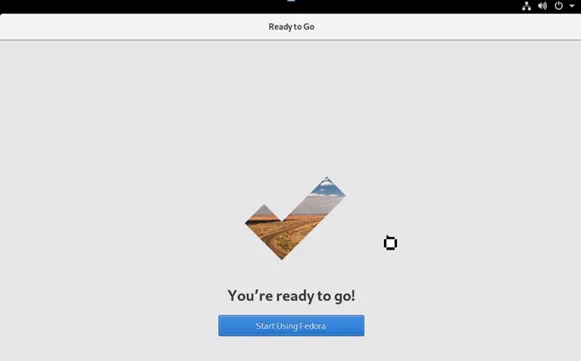
Можете да користите опцију Активности да бисте отворили прозор помоћи. Приручник за почетак рада доступан је и опција Гноме Хелп такође је доступна. О корисничком Федора-у налазе се разни водичи.

Можемо отворити софтвер Гноме и пронаћи апликације и исправке доступне за преузимање. Кликните на опцију „Идемо у куповину“ и оставимо минут да се освежимо како бисмо могли да проверимо да ли постоје ажурирања. Отвориће се картица Ажурирања како би се проверило да ли постоје неке исправке за предење. Ажурирања се такође могу вршити директно из прозора терминала.
Отворите терминал и откуцајте Судо иум упдате
Једном када је ажурирање извршено, кликните на Да и за то је потребно ручно поновно покретање да бисте довршили поступак. Инсталирање ажурирања путем терминала без употребе услужног програма као што је екран или терминал увек је веома лоша идеја, осим ако се не ради о инсталацији за једнократну употребу. Сада је доступна свеже ажурирана Федора 29.
Постоје стварни спискови апликација. Федора нас такође подржава да омогућимо складишта софтвера треће стране. Отворите складишта софтвера и проналазимо Гоогле Цхроме складиште и то је велика промена у Федори која не олакшава власничке апликације. Можемо проверити кернел верзију. Ово је најновије доступно. Фирефок и Либре Оффице су доступни подразумевано. Најновија верзија Федора има врло основни изглед и осећај, с темом Адваита која долази са Гномеом подразумевано. По дефаулту, ствара другу партицију за дом и роот. Кућна партиција је одвојена од дистрибуције, што чини прилично пристојно подразумевано подешавање које би требало да прате дистрибуције на радној површини.
Нове карактеристике Федоре
- Модуларност Федора - Пружа нову опцију која омогућава апликацији да зависи од различитих верзија и да их истовремено користи.
- ГНОМЕ - Додавање Тхундерболт уређаја се може наћи у системским подешавањима
- Дељење екрана - ово је могуће у најновијем издању.
- Ефикасност меморије - повећава се у овој верзији 29, што омогућава брже покретање система и боље целокупно корисничко искуство.
- Повер ПЦ - Подршка је прекинута у овом издању.
- Различити пакети као што су Питхон, МиСКЛ, Ноде.ЈС су ажурирани на новије верзије.
- Остале доступне задате апликације су:
- Гноме кутије су већ постављене и одмах се могу користити за инсталирање ВМ-ова.
- Сир се користи за подршку веб камера
- Ритам кутија за музичку колекцију
- Убунту тема може корисницима пружити боље искуство. То је зато што Федора користи Ванилла Арцхитецтуре. У Федори би требало побољшати одзив код инсталатора пакета,
- А дистрибуција усмерена на програмере подразумевано нуди само ограничене библиотеке. Остале библиотеке морају бити инсталиране. Дистрибуција и број доступних пакета чине Убунту бољим избором.
- Ваиланд и КСОРГ у Линуку су сервери за приказ који чине интегралне делове екрана у монитору. Користе се за комуникацију између графичких инстанци и удаљених терминала. Ваиланд који долази са Гноме-ом изазива штуцање током напада и резултира црним екраном. Ово се превазилази онемогућавањем Ваиланда тако да КСОРГ преузима и пружа лако решење проблема са приказом.
Препоручени чланци
Ово је водич за Инсталирање Федоре. Овде смо разговарали о функцијама и различитим корацима за инсталирање Федоре. Такође можете погледати следеће чланке да бисте сазнали више -
- Како инсталирати Цассандра
- ЦентОС вс Федора
- Убунту вс Федора
- Како инсталирати Аппиум